
Tá nasc gan sreang trí Bluetooth fós a úsáidtear go forleathan chun an iliomad gléasanna cineálacha a nascadh le ríomhaire - ó headsets go fóin chliste agus táibléid. Thíos beidh muid ag insint duit conas a chur san áireamh le glacadóir Bluetooth ar ríomhairí pearsanta agus ríomhairí glúine ag rith Windows 7.
Ullmhú an gléas Bluetooth
Sula dtosaíonn tú ag nascadh, ní mór an trealamh a ullmhú le haghaidh oibre. Seo a leanas an nós imeachta seo:- Ar an gcéad dul síos, ní mór duit na tiománaithe a shuiteáil nó a nuashonrú don mhodúl gan sreang. Is leor úsáideoirí ríomhairí glúine chun cuairt a thabhairt ar shuíomh gréasáin oifigiúil an mhonaróra - is gá gach rud a aimsiú ar an mbealach is éasca. I úsáideoirí ríomhaire atá éasca le húsáid le glacadóir seachtrach, tá an tasc beagán níos casta - tógfaidh sé aithne ar ainm cruinn an fheiste nasctha agus cuardach a dhéanamh ar an tiománaí dó ar an idirlíon. Níl sé as an áireamh nach dtabharfaidh ainm na feiste aon rud - sa chás seo, ba cheart cuardach a dhéanamh ar an mbogearraí seirbhíse le haghaidh aitheantóir crua-earraí.
Léigh níos mó: Conas Tiománaithe ID a chuardach le haghaidh feistí
- I roinnt cásanna sonracha, tá an bainisteoir malartach Bluetooth ag teastáil freisin nó fóntais bhreise chun oibriú leis an bPrótacal seo. Tá an raon feistí agus na bogearraí breise is gá thar a bheith éagsúil, mar sin tá sé dodhéanta rud ar bith a thabhairt isteach dóibh - luaimid ach amháin go bhfuil na ríomhairí glúine toshiba, a bhfuil sé inmhianaithe an t-ainm brataíochta Bluetooth Toshiba a shuiteáil.
Ag críochnú leis an gcéim ullmhúcháin, téigh go dtí cuimsiú Bluetooth ar an ríomhaire.
Conas Bluetooth a Chumasú ar Windows 7
Ar dtús, tugaimid faoi deara go bhfuil feistí an Phrótacail Líonra Sreang seo cumasaithe de réir réamhshocraithe - tá sé go leor chun na tiománaithe a shuiteáil agus atosaigh an ríomhaire ionas go mbeidh an modúl tuillte. Mar sin féin, is féidir an gléas a dhíchumasú go díreach trí "bainisteoir gléas" nó trí chrann an chórais, agus d'fhéadfadh sé a bheith riachtanach é a chur san áireamh. Smaoinigh ar na roghanna go léir.
Modh 1: "Bainisteoir Gléas"
Chun modúl Bluetooth a thosú tríd an mBainisteoir Gléas, déan na nithe seo a leanas:
- Oscail an "tús", faigh an suíomh "ríomhaire" ann agus cliceáil air deaschliceáil air. Roghnaigh an rogha "Properties".
- Ar an taobh clé i bhfuinneog an chórais cliceáil ar an Mír Bainisteoir Gléas.
- A leagan i liosta an trealaimh, an rannóg "modulus raidió Bluetooth" agus é a oscailt. Ina theannta sin, is dócha, ní bheidh ann ach seasamh amháin - is é seo an modúl gan sreang atá le casadh air. Aibhsigh é, cliceáil PCM agus sa roghchlár comhthéacs, cliceáil ar an "Cumasaigh".



Fan cúpla soicind go dtí go nglacann an córas an gléas chun oibre. Ní gá é a atosú ar an ríomhaire, ach i gcásanna áirithe d'fhéadfadh sé a bheith ag teastáil.
Modh 2: Tráidire an Chórais
Is é an bealach is éasca le dul ar Bluetooth ná an deilbhín rochtana tapa a úsáid, a chuirtear sa tráidire.
- Oscail an tascbharra agus faigh deilbhín le feathal Bluetooth liath air.
- Cliceáil ar an deilbhín (is féidir leat an taobh clé agus deaschliceáil a úsáid) agus an t-aon rogha atá ar fáil ar a dtugtar "Cumasaigh Adapter" a úsáid.


Réidh - Anois tá Bluetooth ar do ríomhaire ar siúl.
Réiteach fadhbanna coitianta
De réir mar a léiríonn cleachtas, d'fhéadfaí deacrachtaí a bheith ag gabháil le hoibriú simplí den sórt sin. Breathnóimid ar na cinn is dóichí díobh.
I "Bainisteoir Gléas" nó Turas Córais, níl aon rud cosúil le Bluetooth
Is féidir le taifid ar an modúl cumarsáide gan sreang imeacht as an liosta trealaimh trí chúiseanna éagsúla, ach is é an easpa tiománaithe is soiléire. Is féidir leat a chinntiú gur féidir leat an "gléas anaithnid" nó "gléas anaithnid" a bhrath sa liosta de "Bainisteoir Gléas". Maidir leis an áit ar chóir an tiománaí le haghaidh modúl Bluetooth a chuardach ag tús an lámhleabhair seo.
Tá cúis ag na sealbhóirí ríomhaire glúine an modúl a dhíchumasú trí fóntais rialaithe brandáilte speisialta nó trí mheascán lárnach. Mar shampla, ar ríomhairí glúine Lenovo, tá an teaglaim de FN + F5 freagrach as cumarsáid gan sreang a athrú / as. Ar ndóigh, do ríomhairí glúine monaróirí eile, beidh an teaglaim inmhianaithe difriúil. Ní féidir gach rud a thabhairt dóibh anseo, mar is féidir an fhaisnéis riachtanach a fháil mar an deilbhín Bluetooth i sraith na n-eochracha F nó i ndoiciméid don fheiste nó ar an idirlíon ar shuíomh gréasáin an déantóra.
Ní théann modúl Bluetooth ar aghaidh
Eascraíonn a leithéid d'fhadhb freisin mar gheall ar réimse leathan cúiseanna, ó earráidí sa OS le locht crua-earraí. Is é an chéad rud atá le déanamh ag os comhair a leithéid de fhadhb ná an ríomhaire nó an ríomhaire glúine a atosú: is féidir gur tharla teip bogearraí, agus go gcabhróidh sé le cuimhne oibríochtúil an ríomhaire a ghlanadh chun dul i ngleic. Má bhreathnaítear ar an bhfadhb agus tar éis rebooting, ba chóir duit iarracht a dhéanamh an tiománaí modúl a athbhunú. Breathnaíonn an nós imeachta seo mar seo:
- Faigh tiománaí atá ag obair ar an idirlíon ar an idirlíon le haghaidh do mhúnla adapter Bluetooth agus é a íoslódáil chuig do ríomhaire.
- Oscail an Bainisteoir Gléas - an bealach is éasca chun é seo a dhéanamh, ag baint úsáide as an bhfuinneog "Rith", ar fáil trí bhrú a dhéanamh ar an teaglaim de Win + R. IT, cuir isteach an t-ordú Devmgmt.MSC agus cliceáil OK.
- Faigh raidió Bluetooth sa liosta, roghnaigh é agus cliceáil ar Pkm. Sa chéad roghchlár eile, roghnaigh an rogha "Properties".
- I bhfuinneog na maoine, oscail an cluaisín tiománaí. Faigh cnaipe "Scrios" ansin agus cliceáil air.
- Sa dialóg Daingnithe Oibríochta, bí cinnte go seiceálann tú an ticbhosca "Scrios Tiomána don fheiste seo" agus cliceáil OK.
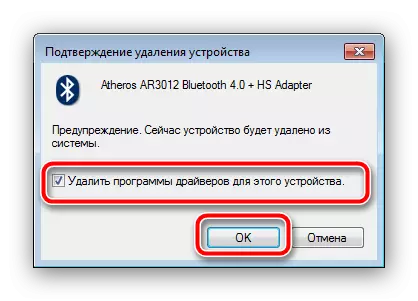
Aird! Ní gá an ríomhaire a atosú!
- Oscail an t-eolaire le tiománaithe a íoslódáil roimhe seo ar an bhfeiste gan sreang agus iad a shuiteáil, agus gan ach an ríomhaire a atosú anois.



Má bhí an fhadhb sna tiománaithe, tá na treoracha thuas dírithe ar é a cheartú. Ach má iompaigh sé amach go raibh sé neamhéifeachtach, is dócha go mbuailfeá le miondealú crua-earraí ar an bhfeiste. Sa chás seo, ní chabhróidh ach teagmháil a dhéanamh leis an ionad seirbhíse.
Déantar Bluetooth a chasadh air, ach ní fheiceann sé feistí eile
Mar theip débhríoch, ach sa chás seo cláraithe go heisceachtúil. B'fhéidir go raibh tú ag iarraidh ceangal a dhéanamh le ríomhaire nó le ríomhaire glúine gléas gníomhach cosúil le fón cliste, táibléad nó ríomhaire eile, a gcaithfear an gléas glacadóra a dhéanamh dá bharr. Déantar é seo leis an modh seo a leanas:
- Oscail an tráidire córais agus faigh an deilbhín Bluetooth ann. Cliceáil air le PCM agus roghnaigh an rogha "Paraiméadair Oscailte".
- Is é an chéad chatagóir de na paraiméadair a chaithfear a sheiceáil ná an bloc "nasc": caithfear na roghanna go léir a mharcáil le seiceanna.
- An príomh-pharaiméadar, mar gheall nach féidir leis an ríomhaire na feistí Bluetooth atá ar fáil a aithint - infheictheacht. Chuige seo comhfhreagraíonn sé don rogha "braite". Cas air agus cliceáil "Cuir iarratas isteach".
- Déan iarracht an ríomhaire a nascadh agus an gléas sprice - ní mór an nós imeachta a chríochnú go rathúil.

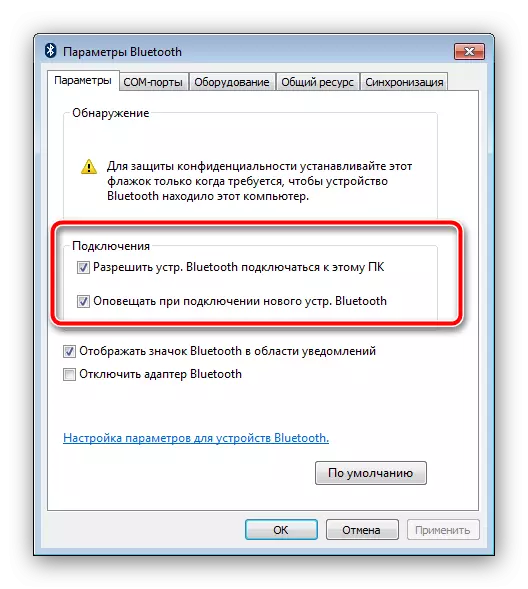

Tar éis an ríomhaire a phéireáil agus an gléas seachtrach, is fearr an "feistí Bluetooth a bhrath chun an ríomhaire seo a bhrath" níos fearr chun críocha slándála.
Conclúid
Bhuail muid leis na modhanna le cur san áireamh Bluetooth ar ríomhaire ag rith Windows 7, chomh maith le réitigh a eascraíonn as an bhfadhb seo. Má tá roinnt ceisteanna agat, iarr orthu sna tuairimí thíos, déanfaimid iarracht freagra a thabhairt.
